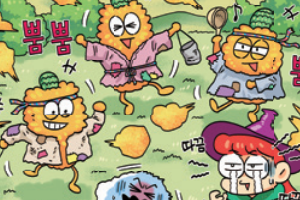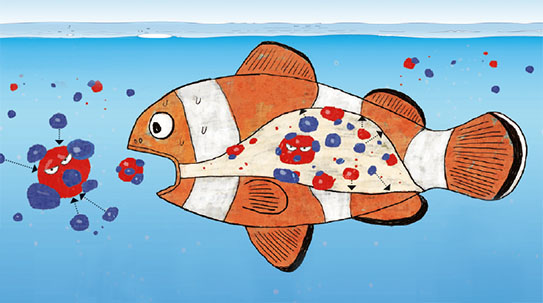마인크래프트 월드에서 플레이어는 얼마나 움직이고 활동할까요? 생존하기 위해서는 끊임없이 움직여야 할 거예요. 오늘은 플레이어의 활동을 도와주는 만보계를 만들어 봐요. ‘만보계’는 우리가 얼마나 걷고 뛰었는지 알려주는 도구랍니다.
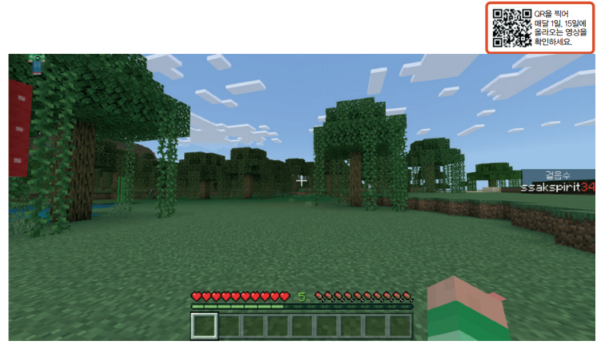
첫 번째 움직임 알리미
본 코너는 마인크래프트 베드락 에디션 윈도우 10버전과 코드작성기를 활용합니다. QR코드를 찍어 코드작성기 기초 사용법을 확인하세요.

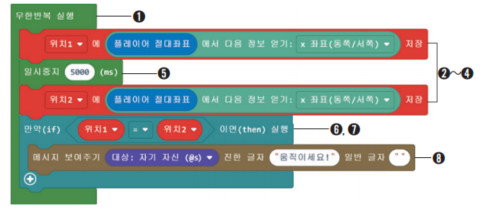
➊ 코드작성기에서 ‘반복-무한반복 실행’ 명령블록을 가져오세요.
➋ ‘변수-변수 만들기’를 눌러 변수 ‘위치1’, ‘위치2’를 만드세요.
➌ ‘변수-위치1 저장’, ‘변수-위치2 저장’ 명령블록을 가져와 연결하세요.
➍ ‘위치-position에서 다음 정보 얻기’ 명령블록을 가져온 뒤 각 변숫값에 연결하세요. 그리고 ‘플레이어-플레이어 절대좌표’ 명령블록을 각 position 값에 넣으세요.
➎ ‘반복-일시중지’ 명령블록을 ‘위치 변수 저장’ 명령블록 사이에 연결한 뒤 시간 값을 ‘5000’으로 바꾸세요. 5000ms(밀리초, 1ms는 1초보다 1000배 짧다)는 5초를 의미해요. 여기까지 코딩하면, ‘위치1’은 플레이어의 처음 x좌푯값이, ‘위치2’는 플레이어의 5초 뒤 x좌푯값이 돼요.
➏ ‘논리-만약(if)’ 명령블록을 가져와 연결하세요.
➐ ‘논리-비교연산’ 명령블록을 가져와 화면과 같이 변수 ‘위치1’과 ‘위치2’가 같으면 실행하는 조건문을 완성하세요.
➑ ‘게임플레이-메시지 보여주기’ 명령블록을 가져와 ‘대상’을 ‘자기 자신’으로 바꾸고 메시지 내용은 화면과 같이 입력하세요. 변수 ‘위치1’과 ‘위치2’가 서로 같다면, 즉 플레이어가 움직이지 않았다면 “움직이세요!”라는 메시지를 띄우도록 설정하세요.
➒ ‘코드시작’ 버튼을 누르고 Alt+Tab을 눌러 마인크래프트로 돌아가세요. 5초 동안 움직이지 않으면 움직이라는 메시지가 뜨고 다시 움직이면 메시지는 뜨지 않아요.

잠깐! 플레이어의 x좌표만 확인해도 되는 걸까요?
플레이어가 x좌표의 변화 없이 z좌표만 변하게 이동하는 경우도 있을 거예요. 다만 그렇게 정확하게 맞춰 이동하는 경우는 잘 없기 때문에 간단하게 x좌표만 확인했어요. 만약 정확하게 움직임을 확인하고 싶다면 플레이어의 처음 z좌표와 5초 뒤 z좌표를 각각 새로운 변수 ‘위치3’과 ‘위치4’로 약속한 뒤 다음과 같이 조건문을 작성하면 돼요.

두 번째 걸음 수 확인하기
플레이어의 걸음 수를 측정하는 만보계를 만들어 볼게요. 플레이어의 동작을 확인하는 명령블록을 활용하면 쉽게 작성할 수 있답니다.
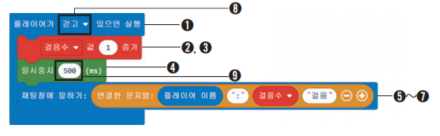
➊ 코드작성기에서 ‘플레이어-플레이어가 걷고 있으면 실행’ 명령블록을 가져오세요.
➋ ‘변수-변수 만들기’를 눌러 변수 ‘걸음 수’를 만드세요.
➌ ‘변수-걸음 수 값 증가’ 명령블록을 가져오세요.
➍ ‘반복-일시중지’ 명령블록을 가져온 뒤 시간 값을 ‘500’으로 바꾸세요.
➎ ‘플레이어-채팅창에 말하기’ 명령블록을 가져오세요.
➏ ‘고급-문자열-연결한 문자열’ 명령블록을 가져온 뒤 ‘+’를 눌러 문자 값을 4개로 만드세요.
➐ ‘플레이어-플레이어 이름’과 ‘변수-걸음 수’ 명령블록을 가져와 화면과 같이 연결하세요.
➑ 앞서 작성한 코드를 선택하고 마우스 오른쪽 버튼을 클릭해 같은 코드를 복사하세요. 복사한 코드의 플레이어 이벤트 값을 ‘달리고’로 바꾸세요.
➒ 일시중지 시간을 ‘250’으로 바꿔 플레이어가 달리고 있을 때는 걸음 수가 더 빨리 증가하도록 하세요.
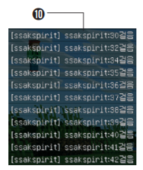
➓ ‘코드시작’ 버튼을 누르고 Alt+Tab을 눌러 마인크래프트로 돌아가 플레이어를 움직여 보세요. 달리면 걸음 수가 빠르게 오르고 걸으면 천천히 올라가요.

11 이번에는 걸음 수가 특정 수에 도달할 때만 메시지가 뜨도록 해볼게요. ‘논리-만약(if)’ 명령블록을 가져과 연결하세요.
12 ‘논리-비교연산’ 명령블록, ‘계산-나머지’ 명령블록, 변수 ‘걸음 수’를 가져와 화면과 같이 조건문을 작성하세요. 걸음 수를 5로 나눈 나머지가 0이라는 것은 걸음 수가 5의 배수라는 뜻이에요. 따라서 5, 10, 15, 20… 과 같이 5의 배수일 때만 메시지가 떠요.
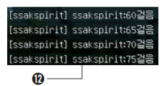
세번째 스코어보드로 걸음 수 나타내기
걸음 수를 변수로 나타내면 코드작성기 내에서 관리가 쉬운 장점이 있지만 걸음 수가 채팅메시지로 계속 나타나 보기에 좋지 않다는 단점이 있어요. 이때는 스코어보드를 만들면 걸음 수를 깔끔하게 표현할 수 있어요. 스코어보드는 점수판처럼 화면에 고정돼 변하는 걸음 수를 계속해서 보여준답니다.
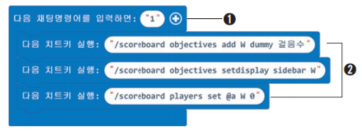
➊ 코드작성기에서 ‘채팅명령어’ 명령블록을 가져와 채팅명령어를 ‘1’로 약속하세요.
➋ ‘플레이어-다음 치트키 실행’ 명령블록을 가져온 뒤 화면과 같이 세 명령어를 작성하세요. 각 명령어의 뜻은 다음과 같아요.
/scoreboard objectives add W dummy 걸음 수 : W로 약속한 스코어보드를 걸음 수로 표시해요.
/scoreboard objectives setdisplay sidebar W : 스코어보드 값 W를 화면 오른쪽에서 보여줘요.
/scoreboard players set @a W 0 : 스코어보드 값 W의 처음 값을 0으로 약속해요.
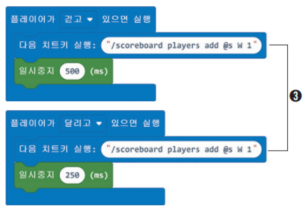
➌ 앞서 작성한 ‘플레이어 ~ 있으면 실행’ 코드 두 가지(걷고, 달리고)에 각각 명령어를 입력해 화면과 같이 수정하세요. 이 명령어는 스코어보드 값 W를 1 증가시키는 명령이에요.
➍ ‘코드시작’ 버튼을 누르고 Alt+Tab을 눌러 마인크래프트로 돌아가 채팅명령어 1을 입력한 뒤 걷거나 달려 보세요. 화면 오른쪽에서 걸음 수가 표시되는 것을 볼 수 있어요.

잠깐! 스코어보드 명령에 대해 더 알려주세요.
수를 표시하는 스코어보드 명령어는 코드작성기에서 사용하는 변수와 비슷하다고 생각하면 쉬워요. 스코어보드 값의 이름을 정하고 어디에 표시할지, 값은 무엇인지 정하면 돼요. 다만 변수와 달리 스코어보드는 수치만 나타낼 수 있어요.